![]()
![]() Dizze funksjes binne allinich beskikber yn 'e profesjonele konfiguraasje.
Dizze funksjes binne allinich beskikber yn 'e profesjonele konfiguraasje.
Brûkers mei folsleine tagongsrjochten kinne in list sjen fan alle aksjes útfierd yn it programma. It soe kinne records tafoegje , bewurkjen , fuortheljen en mear. Om dit te dwaan, gean nei de boppekant fan it programma yn it haadmenu "Brûkers" en kies in ploech "Audit" .
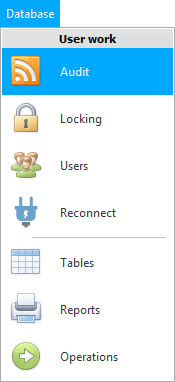
![]() Learje mear oer hokker soarten menu's binne.
Learje mear oer hokker soarten menu's binne.
Audit wurket "yn twa modi" : ' Search by period ' en ' Search by record '.

As yn de dellûk list "Wize" selektearje ' Sykje nei in perioade ', kinne jo spesifisearje "earste" En "eindatum" , druk dan op de knop "Lit sjen" . Dêrnei sil it programma alle brûkersaksjes sjen litte dy't waarden útfierd yn 'e opjûne perioade.
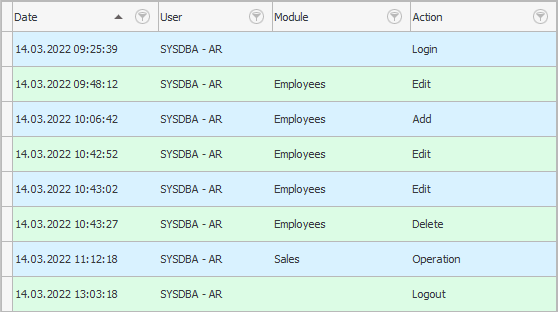
As jo opkomme foar elke aksje, rjocht op "ynformaasje paniel" Detaillearre ynformaasje oer dizze aksje sil ferskine. Dit paniel kin ynstoart wurde. Lês mear oer skerm dividers .
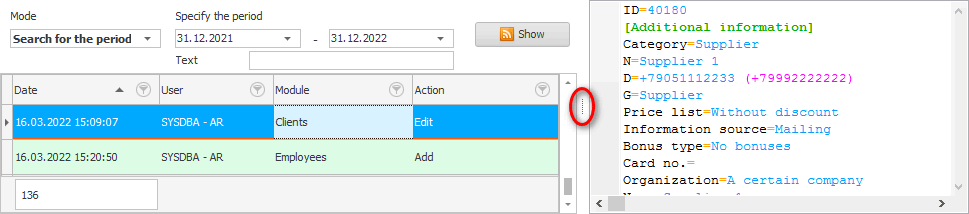
Litte wy bygelyks op it feit komme fan it bewurkjen fan in record oer in bepaalde klant.
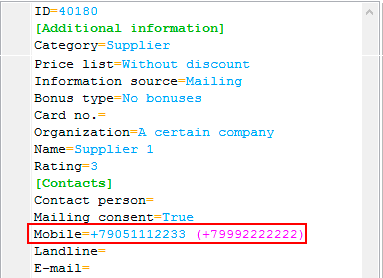
Alde gegevens wurde werjûn yn rôze heakjes. Yn dit foarbyld kinne jo sjen dat it fjild ' Mobyle telefoan ' is bewurke. Boppedat wie it eartiids leech, om't de rôze heakjes no leech binne, en doe foege de meiwurker dy't dizze yngong bewurke it mobile telefoannûmer yn.
![]() Oerdei kinne brûkers in enoarm oantal aksjes yn it programma útfiere, sadat jo de eardere feardigens aktyf kinne brûke yn dit finster .
Oerdei kinne brûkers in enoarm oantal aksjes yn it programma útfiere, sadat jo de eardere feardigens aktyf kinne brûke yn dit finster . ![]() data groepearring ,
data groepearring , ![]() filterjen en sortearjen .
filterjen en sortearjen .
Litte wy no de twadde sjen "audit modus" ' Sykje op record '. It lit ús de hiele skiednis fan wizigingen sjen foar elke record yn elke tabel fanôf it momint dat dit record is tafoege oan de meast resinte bewurkings. Bygelyks, yn 'e gids "Meiwurkers" lit ús rjochts klikke op elke rigel en selektearje kommando "Audit" .
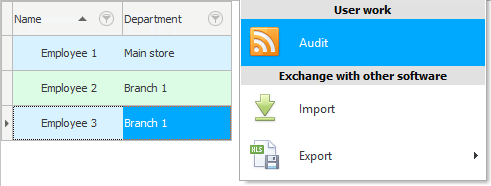
Wy sille sjen dat dit rekord waard tafoege en nei trije kear feroare troch mar ien meiwurker.
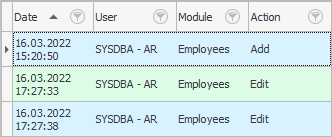
En steande op eltse bewurking, lykas gewoanlik, oan de rjochterkant fan "ynformaasje paniel" wy kinne sjen wannear en wat krekt feroare.
By eltse "tafel" D'r binne twa systeemfjilden: "Brûker" En "Datum fan feroaring" . Yn it earstoan binne se ferburgen, mar se kinne altyd wêze ![]() werjaan . Dizze fjilden befetsje de namme fan de brûker dy't it record foar it lêst wizige hat en de datum fan dy feroaring. De datum wurdt neamd tegearre mei de tiid oant de tichtstbye sekonde.
werjaan . Dizze fjilden befetsje de namme fan de brûker dy't it record foar it lêst wizige hat en de datum fan dy feroaring. De datum wurdt neamd tegearre mei de tiid oant de tichtstbye sekonde.
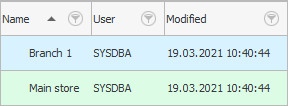
As jo de details fan elk ynsidint binnen de organisaasje moatte útfine, wurdt kontrôle in ûnmisbere assistint.
Sjoch hjirûnder foar oare nuttige ûnderwerpen:
![]()
Universele boekhâlding systeem
2010 - 2024